Ferramentas do usuário
Tabela de conteúdos
Configuração de Alçada
Através dessa tela será possível definir os limites que cada pessoa poderá aprovar nas solicitações.
As ações se resumem em Incluir, editar e remover as configurações de alçada.
Como configurar uma alçada?
Para configurar uma alçada o usuário deverá clicar no menu Gerenciar Alçada, no painel de controle do módulo de compras.
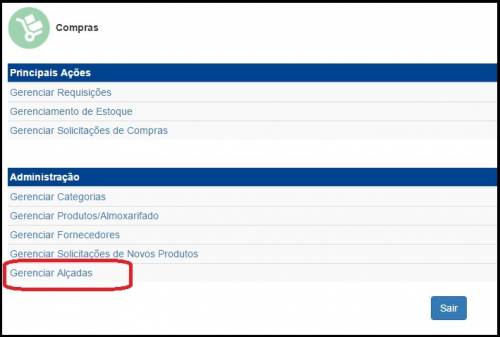
Ao entrar na tela será apresentada uma lista de todas as pessoas que tem o nível de ACESSO na ação Compras > Aprovação por Alçada.

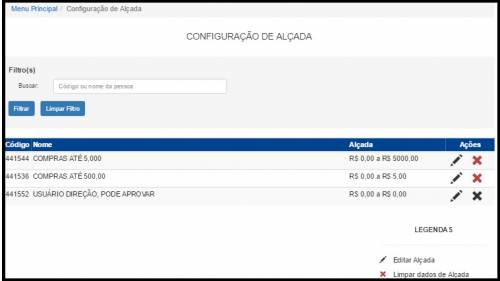
- Editando uma alçada

Na configuração cada pessoa terá um intervalo de valores e as categorias que poderá aprovar. O usuário precisará apenas informar os valores, selecionar as categorias e clicar em salvar.
Como remover uma alçada?
Para limpar dados de uma alçada, basta clicar sobre este ícone ![]() .
.
Permissões envolvidas no processo
| Nome da ação | Chave |
|---|---|
| Compras > Gerenciar Solicitações de Compras | GerenciamentoSolicitacaoCompras |
| Compras > Aprovação por Alçada | AprovacaoAlcadaCompras |
As permissões citadas serão consideradas nas seguintes telas:
- Compras > Gerenciar Solicitações de Compras
Perguntas Frequentes
- Nenhum grupo tem ACESSO na ação de APROVAÇÃO POR ALÇADA, o que o sistema faz?
- Se o sistema não encontrar, nenhum grupo com permissão de alçada, o processo irá pular o passo de enviar para direção aprovar. A aprovação será gerada automaticamente pelo sistema.
- Nenhuma alçada está configurada, o que o sistema faz?
- Se existirem grupos que tem o nível de acesso na permissão de alçada, o sistema irá encaminhar a solicitação para aprovação da direção, independente se houver alguma usuário com valores/categoria para aprovar a solicitação.
Ξ Compras
